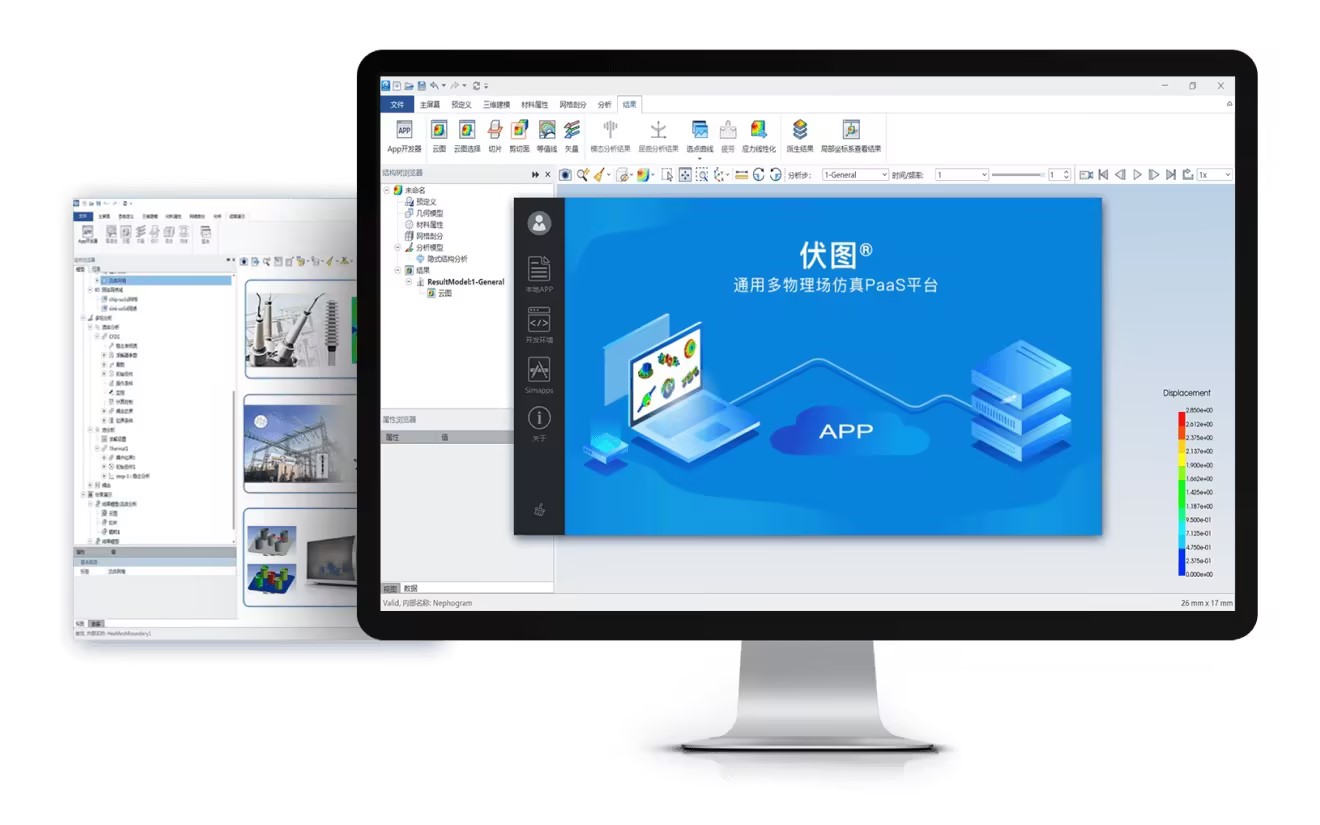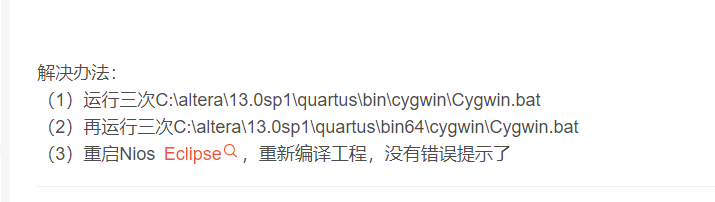1. 下载
整理的镜像链接
阿里网盘:阿里云盘快传
2. 新建虚拟机向导
选择自定义,然后下一步。

默认配置,下一步。

选择稍后安装操作系统,下一步。

选择操作系统Linux,版本Ubuntu64位,下一步。

给虚拟机命名,更改位置,下一步。

这里的配置我也不是很清楚。

使用推荐4GB,下一步。

这里选使用桥接网络,下一步。

默认,下一步。

默认,下一步。

默认,下一步。

默认,下一步。

默认,下一步。

默认,下一步。

3. 添加ISO镜像
编辑虚拟机设置,选择CD/DVD使用ISO映像,选择要打开的iso.

4. 启用虚拟机

这里可以选择设置为简体中文,按默认英文,然后选择安装Ubuntu。这里我选择了英文。

设置键盘语言。

选择正常安装。

看到其他博主说需要选中以下内容,但是我这里不能,所以直接继续了。

默认,开始安装。

选择install now后会跳出以下内容,继续即可。

设置时间。

设置信息。

等待安装完成。

安装完成,重启。

这里直接按enter键。

这里登录账号。

搜了下Livepatch,主要是减小停机时间带来的影响,及时应用安全补丁,减少内核更新导致服务中断的影响。但我主要用来学习,所以不设置也没什么太大的影响,直接跳过,next。

这里我选中不发送系统信息。

默认,next。

完成。

完成后,看到桌面。

但现在还有一个重要的问题,网络连接失败。

参考文章:
VMware虚拟机下安装Ubuntu20.04(保姆级教程)_ubuntu 20.04 虚拟机-CSDN博客
https://www.cnblogs.com/fsyroom/p/17562253.html
![2534. 乘方 [CSP-J 2022]](https://i-blog.csdnimg.cn/direct/4a5c1d445dc54867a60c0f36ca2eccf2.png)



![[Linux#47][网络] 网络协议 | TCP/IP模型 | 以太网通信](https://i-blog.csdnimg.cn/direct/1783339e86994d6ba4c8eda6b9075588.png)